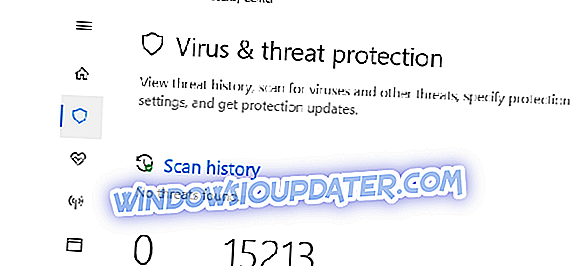Trình giả lập Android là một phần quan trọng của bộ Android Studio. Hàng loạt các thử nghiệm cuối cùng được thực hiện ở đây, và đối với phần lớn các dự án, nó yêu cầu kết nối internet. Nếu bạn muốn kiểm tra ứng dụng của bạn đầy đủ, ít nhất. Tuy nhiên, dường như có một vấn đề mà người dùng đã gặp khó khăn khi kết nối với internet từ bên trong Trình giả lập Android.
Trình giả lập Android Các sự cố Internet trên Windows 10
- Kiểm tra các sự cố kết nối chung
- Cài đặt lại Android Studio
- Vô hiệu hóa bộ điều hợp mạng không sử dụng
- Kiểm tra sự cho phép của Internet
1: Kiểm tra các sự cố kết nối chung
Hãy bắt đầu với một số bước khắc phục sự cố chung. Trước khi chúng tôi bắt đầu xử lý các sự cố nội bộ trong Android Studio, bạn nên kiểm tra xem kết nối có hoạt động toàn diện trên PC của bạn không. Nếu sự cố chỉ tồn tại trong Trình giả lập Android, chúng tôi khuyên bạn nên chuyển sang bước thứ hai bên dưới.
Mặt khác, nếu bạn gặp phải sự cố mạng chung, chúng tôi khuyên bạn nên làm theo các bước được liệt kê:
- Khởi động lại bộ định tuyến và modem của bạn.
- Chuyển đổi giữa LAN và Wi-Fi nếu có thể.
- DNS hoàn hảo.
- Vô hiệu hóa tạm thời chống vi-rút của bên thứ ba.
- Vô hiệu hóa Proxy hoặc VPN.
2: Kiểm tra tường lửa
Một giải pháp khả thi khác là kiểm tra tệp cấu hình và xác nhận rằng quyền internet được cấp cho Trình giả lập Android. Ngoài ra, bạn nên kiểm tra Tường lửa Windows và xác nhận rằng Trình giả lập Android có thể giao tiếp tự do. Sau đó, bạn sẽ có thể giải quyết vấn đề trong tay.
Và đây là cách cho phép Android Studio giao tiếp tự do thông qua Tường lửa:
- Trong thanh Tìm kiếm của Windows, nhập Cho phép ứng dụng và mở Cho phép ứng dụng qua Tường lửa Windows.
- Nhấp vào Thay đổi cài đặt.
- Cho phép Android Studio cho mạng riêng và xác nhận thay đổi.
3: Vô hiệu hóa bộ điều hợp mạng không sử dụng
Giải pháp nổi bật nhất mà chúng tôi có thể tìm thấy là lo ngại vô hiệu hóa Bộ điều hợp mạng. Cụ thể, có vẻ như Trình giả lập Android cố gắng kết nối thông qua bộ điều hợp không được thiết lập, không hoạt động. Điều này, tất nhiên, dẫn đến một lỗi mạng nội bộ và người dùng không thể truy cập nội dung trực tuyến.
Đây là những gì bạn cần làm để tránh điều này:
- Mở cài đặt mạng.
- Chọn nhấp chuột phải vào Bộ điều hợp bạn muốn tắt và tắt nó.
- Kiểm tra xem vấn đề đã được giải quyết chưa.
4: Cài đặt lại Android Studio
Và cuối cùng, nếu không có bước nào trước đó tỏ ra kiên quyết, điều duy nhất chúng tôi có thể đề xuất là cài đặt lại hoàn toàn Android Studio. Điều này có thể giúp ích, nhưng chúng tôi không thể khẳng định điều đó một cách chắc chắn. Đây là giải pháp cuối cùng, vì vậy nếu có cách tìm giải pháp thay thế mà không cần dùng đến cài đặt lại, hãy thực hiện theo cách đó. Bạn cũng có thể thử một trình giả lập thay thế.
Điều này nên làm điều đó. Trong trường hợp bạn có bất kỳ câu hỏi hoặc đề xuất bổ sung nào, hãy đảm bảo đăng chúng trong phần bình luận bên dưới. Chúng tôi mong chờ tin từ bạn.